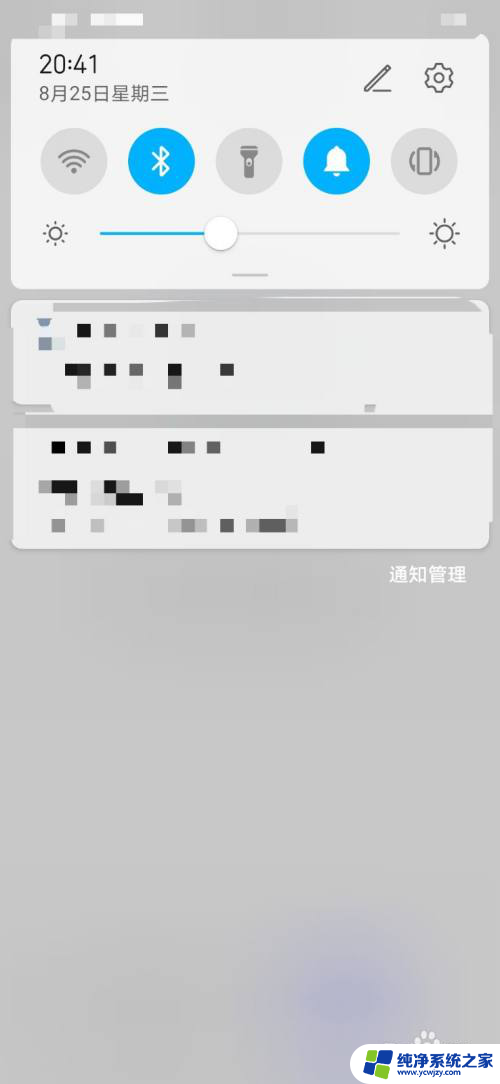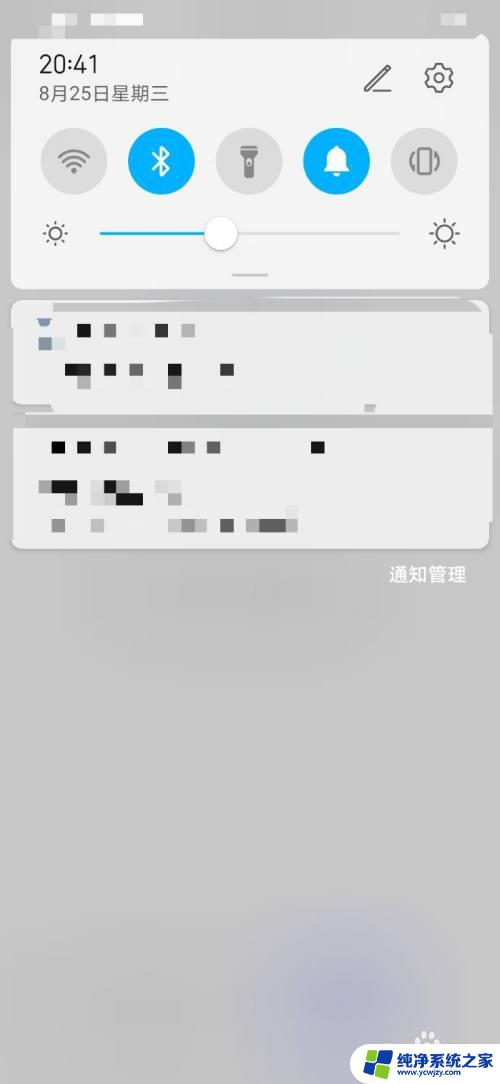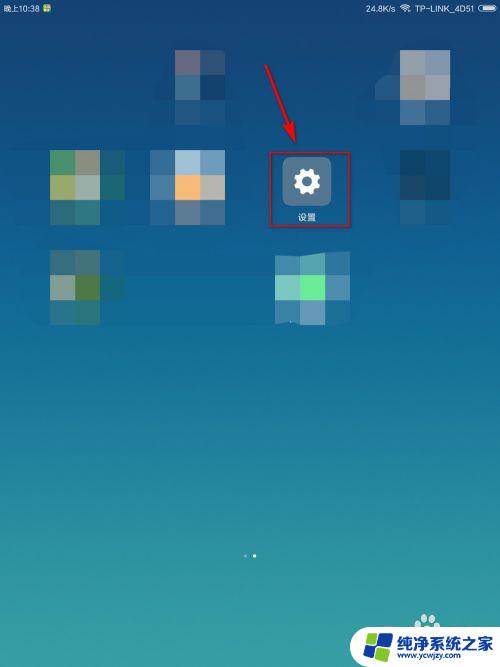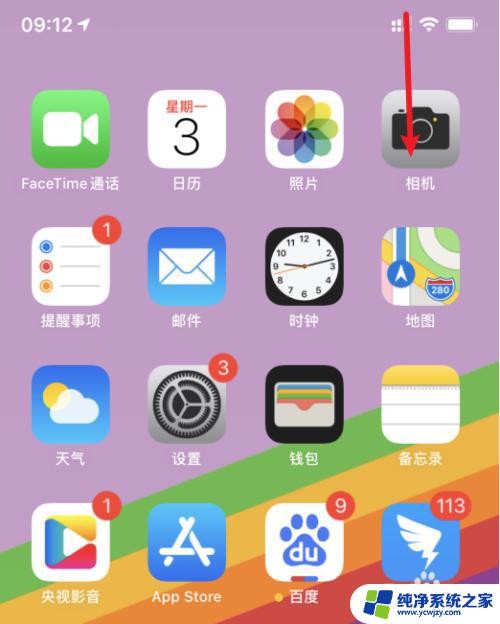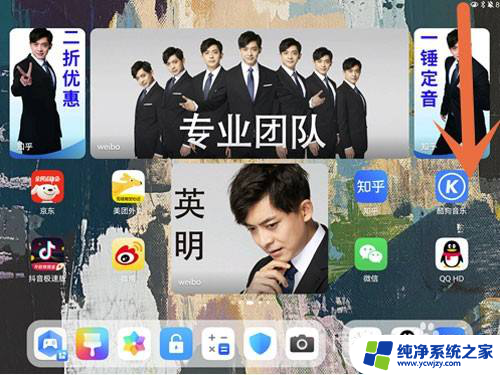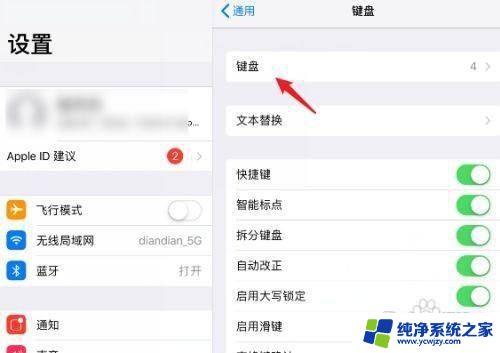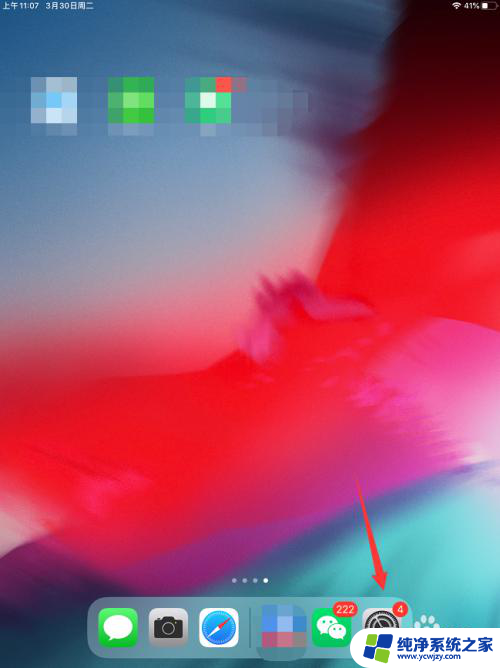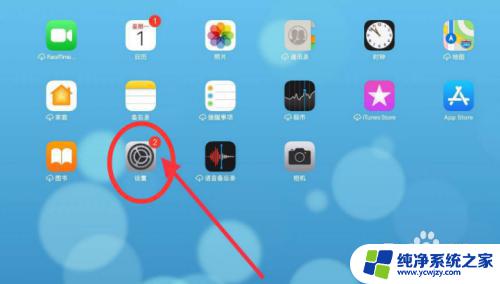平板电脑竖屏锁定怎么设置 苹果平板竖屏设置方法
现平板电脑已经成为人们生活中不可或缺的便携设备之一,而在使用平板电脑的过程中,有时我们可能需要将屏幕锁定为竖屏显示,以适应不同的使用需求。苹果平板作为市场上的一款热门产品,也提供了相应的竖屏设置方法。在本文中我们将详细介绍如何在苹果平板上进行竖屏锁定的设置,让您能够轻松自如地享受平板电脑带来的便利与乐趣。
步骤如下:
1.方法1:首先打开平板电脑电源,然后开机后。用手指在屏幕最下方向上滑,如图所示:

2、然后此时会弹出一个菜单设置界面,点击中间最右侧图标锁定屏幕圆形按钮,即可锁定当前屏幕方向,再次点击即可取消。如图所示:
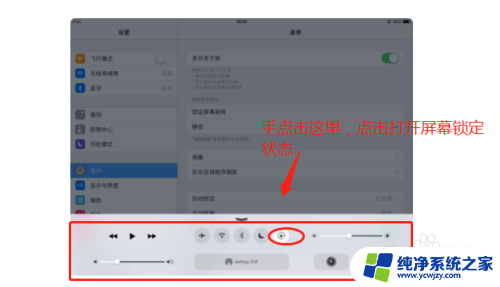
3、锁定屏幕取消掉之后,就可以拿着平板电脑,按照自己喜欢的方式进行摆放,屏幕会根据你的摆放情况,自动进行旋转,这样就好了。

4.方法2 :找到ipad屏幕桌面的设置按钮,点击进去。然后找到通用,最后将侧边开关用于中锁定屏幕旋转选项勾选,这时侧边开关(圆形)的开与关便控制了是否打开锁定屏幕旋转,这样就可以,如图所示:
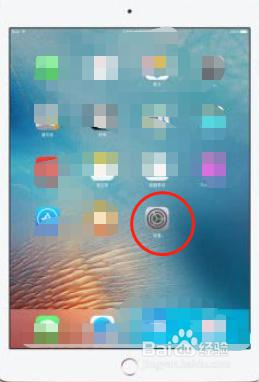

5.方法3:可以找到ipad屏幕的小圆点,进行点击。点击之后会弹开,菜单设置界面,点击中间最右侧图标锁定屏幕圆形按钮,即可锁定当前屏幕方向,再次点击即可取消。同上步骤二一样,如图所示:
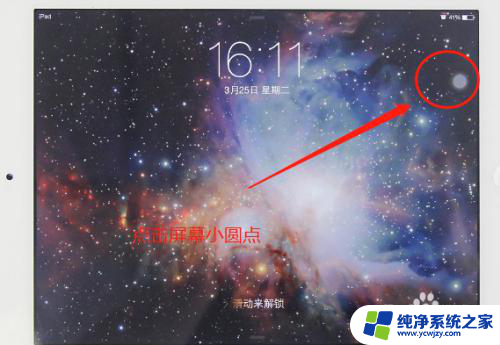
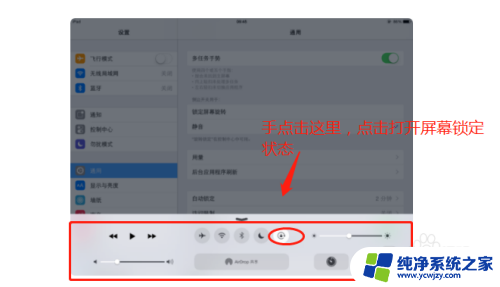
以上就是关于如何设置平板电脑竖屏锁定的全部内容,如果有遇到相同情况的用户,可以按照小编提供的方法来解决。